
سوني بلاي ستيشن 3 لعبة لا تزال تحظى بشعبية على نطاق واسع بين اللاعبين، وغالبا ما يرجع ذلك إلى وجود العاب حصرية التي لم يتم تصديرها إلى الجيل التالي. لتثبيت التطبيقات مع راحة كبيرة، ويمكنك استخدام الجهاز فلاش التخزين.
تعليمات الفيديو
تركيب الألعاب على PS3 من محرك أقراص فلاش
وسوف تخطي تركيب العرف الثابتة أو ODE إلى وحدة التحكم، لأن هذه العملية تحتاج إلى النظر فيها بشكل منفصل عن مسألة اللعبة. وفي الوقت نفسه، لاتخاذ إجراءات لاحقة، وهذا شرط أساسي، والتي بدونها هذه التعليمات لا معنى له.
الخطوة 1: إعداد الوسائط القابلة للإزالة
أولا وقبل كل شيء، يجب عليك تحديد وتنسيق محرك أقراص فلاش، والتي من المقرر أن يتم استخدامه لتثبيت الألعاب على بلاي ستيشن 3. لهذه الأغراض بشكل صحيح، أي ما يقرب الأقراص القابلة للإزالة غير مناسب، سواء كان محرك أقراص فلاش USB أو بطاقة microSD شكل الذاكرة .
الفرق كبير فقط بين محركات الأقراص في معدل نقل البيانات. لهذا السبب، فإن محرك أقراص فلاش USB هو أكثر ملاءمة لهذه المهمة. وبالإضافة إلى ذلك، مجهزة ليست كل أجهزة الكمبيوتر مع مجموعة اتصال مايكرو.

مقدار الذاكرة على القرص يجب أن تناسب احتياجاتك. ويمكن أن يكون مثل محرك أقراص محمول في 8 GB والقرص الثابت USB الخارجي.

قبل تحميل وإضافة ألعاب، يجب أن يتم تنسيق قرص قابل للإزالة. للقيام بذلك، يمكنك اللجوء إلى أنظمة التشغيل ويندوز القياسية.
- اعتمادا على مجموعة متنوعة من محرك الأقراص فلاش، توصيله إلى جهاز الكمبيوتر.
- فتح العثور على "هذا الكمبيوتر" وانقر بزر الماوس الأيمن على القرص. حدد "تنسيق" للانتقال إلى النافذة مع إعدادات خاصة.
- عند استخدام الأقراص الصلبة الخارجية، وسوف تحتاج إلى استخدام برامج خاصة لتهيئته لتهيئة "FAT32".
اقرأ المزيد: برامج تنسيق القرص الصلب
- هنا لائحة "نظام الملفات" هي الأكثر أهمية. توسيعه وحدد الخيار "FAT32".
- في توزيع الخط حدة، يمكنك ترك القيمة الافتراضية أو تغييره إلى "8192 بايت".
- اختياريا، تغيير تسمية وحدة التخزين واضغط على مربع "سريعة (أداة تنظيف" لتسريع إجراءات حذف البيانات المتاحة. انقر على زر ابدأ لبدء تنسيق.

انتظر إخطار الانتهاء بنجاح من هذه العملية، ويمكنك الانتقال إلى الخطوة التالية.


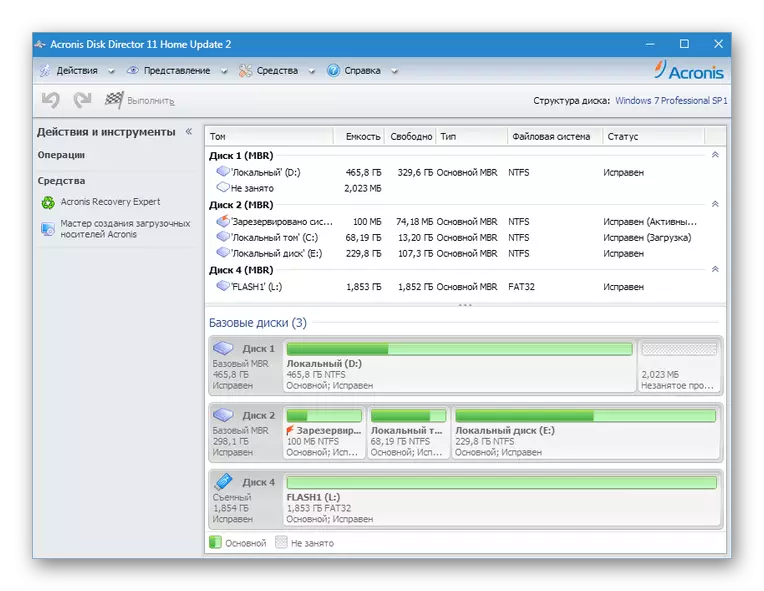



إذا كان لديك أي صعوبات أو أسئلة حول الإجراءات الموصوفة، يمكنك التعرف على التعليمات أكثر تفصيلا لحل المشاكل الأكثر شيوعا. نحن أيضا سعداء دائما بمساعدتك في التعليقات.
الآن افصل محرك أقراص فلاش USB المعد ويمكنك المتابعة للعمل مع وحدة التحكم.
الخطوة 3: تشغيل الألعاب على وحدة التحكم
مع مراعاة الإعداد الصحيح لمحرك الأقراص واكتب لعبة تشغيلية كاملة، هذه المرحلة أبسط، لأنه لا يتطلب أي إجراءات إضافية منك. يتكون إجراء بدء التشغيل بأكمله من عدة خطوات.
- قم بتوصيل محرك الأقراص المسجل مسبقا إلى منفذ USB على PS3.
- بعد التأكد من توصيل بطاقة الذاكرة بنجاح، حدد Multiman من خلال القائمة الرئيسية لوحدة التحكم.
ملاحظة: اعتمادا على البرامج الثابتة، قد يختلف البرنامج.
- بعد البدء، لا يزال بإجراء فقط للعثور على التطبيق في القائمة العام بالاسم.
- في بعض الحالات، قد يكون من الضروري لتحديث القائمة عن طريق الضغط على أزرار "SELECT + L3" على غمبد.


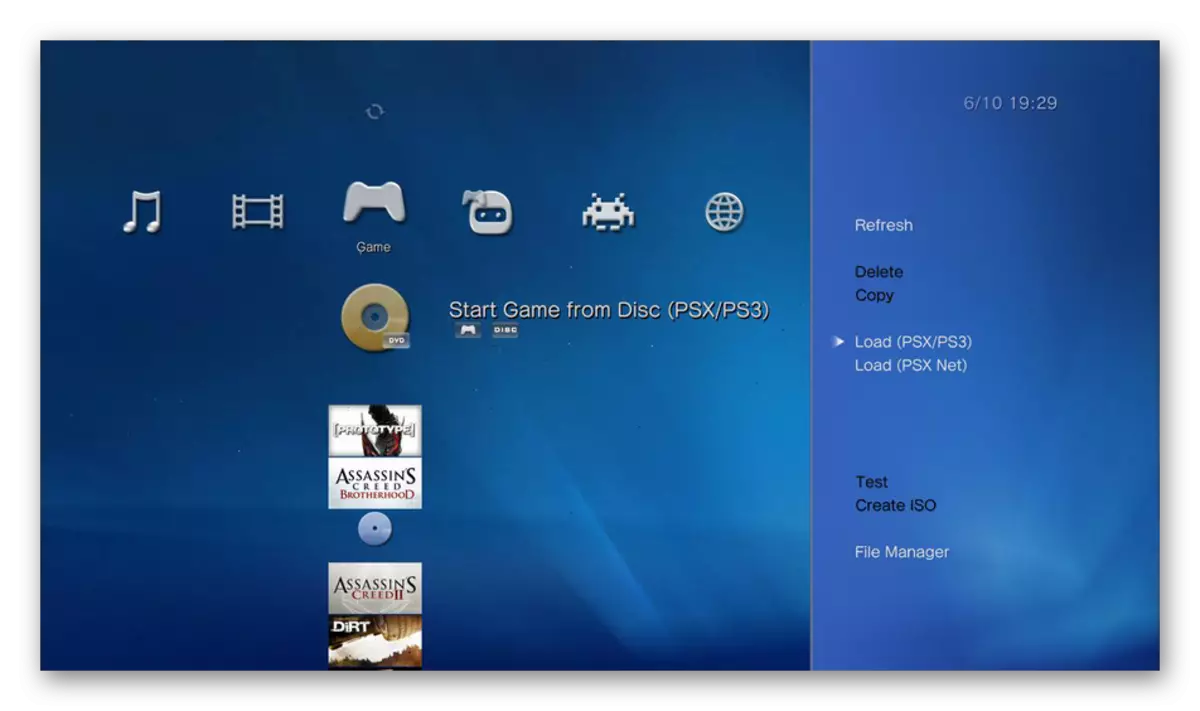

نأمل أن ساعدت تعليماتنا في حل لتثبيت الألعاب من محركات الأقراص الفلاش على وحدة التحكم PlayStation 3.
استنتاج
بعد التعريف لهذه المادة، لا ينبغي لنا أن ننسى الحاجة إلى استخدام البرامج الثابتة المخصصة، منذ PS3 مع البرامج القياسية لا توفر مثل هذه الفرصة. التغيير على وحدة هو فقط مع دراسة مفصلة للسؤال أو الاتصال المتخصصين. بعد ذلك، لا تنطبق الألعاب المثبتة.
